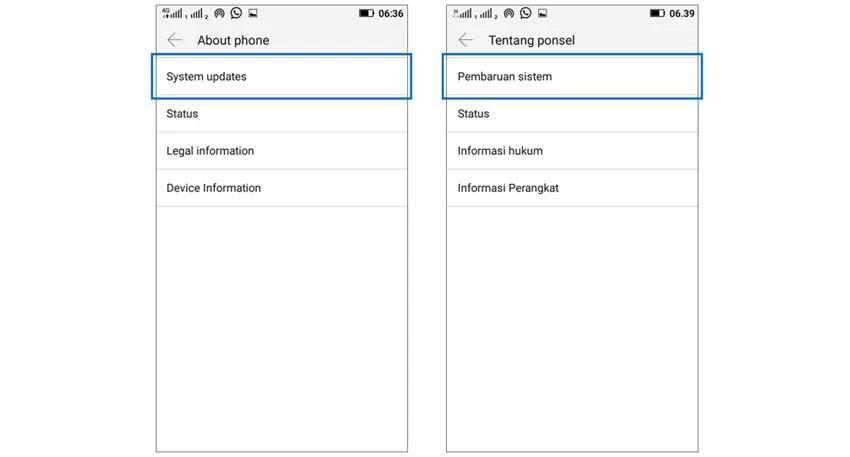“Update” atau “Upgrade” atau “Pembaruan Versi Android” pada ponsel atau smartphone dapat menjadi suatu pengalaman menarik. Versi terbaru biasanya mempunyai fitur dan fungsi fasilitas yang baru, serta peningkatan kinerja. Perangkat itu sendiri biasanya memberitahu ketika tersedia pembaruan, namun pesan ini bisa ditunda. Jika telah mengetahui pembaruan tersedia, maka perlu menjadi perhatian sesegera mungkin, ikuti panduan dibawah ini.
Android adalah Nama resmi dari sistem operasi atau OS (Operating System) yang berbasis dari kernel Linux. Sistem operasi ini banyak digunakan pada perangkat bergerak seperti ponsel cerdas atau smartphone yang didukung dan dikembangkan oleh Google.
Kita dapat melihat nomor versi sistem perangkat Android atau tablet dan memeriksa pembaruan perangkat lunak setiap saat. Untuk mengetahui sistem versi android:
- Buka “Setting” atau “Setelan”.
- Gulir sampai kebawah dan buka “About phone” atau “Tentang ponsel”.
- Buka “Device Information” atau “Informasi Perangkat”.
- Disana dapat menemukan informasi tentang model dan versi sistem.
“Update” atau “Upgrade” Versi Android
Ketika versi sistem android terbaru tersedia, biasanya akan mendapatkan notifikasi atau pemberitahuan secara otomatis. Update atau upgrade sistem android tergantung pada perangkat itu sendiri, dan tidak semua perangkat dapat memperbaruinya. Namun hal ini bisa diperiksa secara langsung mengikuti langkah dibawah ini.
Tips: Yakinkan memiliki kuota internet yang cukup, sekurang-kurangnya 2GB, koneksi internet yang stabil, dan mempunyai baterai yang cukup agar bisa “stand by”. Untuk upgrade tersebut dapat pula menggunakan aplikasi bawaan dari perangkat jika tersedia.
Catatan: Pembaruan ini bisa di jalankan jika perangkat mampu untuk meningkatkan versi sistem.
Cara Upgrade Android ketika ada Pemberitahuan
Untuk update dan instal versi terbaru android setelah mendapatkan pemberitahuan:
- Buka Pemberitahuan.
- Ketika perangkat dalam keadaan terkunci atau “lock screen”, double klik notifikasi.
- Ketika perangkat tidak terkunci, gulir ke bawah dari layar paling atas.
- Untuk melakukan pembaruan, tekan download.
Cara Upgrade Android tanpa ada Pemberitahuan
Untuk memeriksa dan instal versi sistem android terbaru:
- Buka “Setting” atau “Setelan”.
- Gulir sampai kebawah dan buka “About phone” atau “Tentang ponsel”.
- Buka “System updates” atau “Pembaruan sistem”.
- Disana akan ada pemberitahuan sistem terbaru, jika tersedia tekan download.
- Setelah selesai download, ikuti petunjuk selanjutnya pada layar untuk backup ke kartu memori jika diperlukan, tapi biasanya tidak perlu dibackup.
- Restart dan instal versi terbaru memerlukan waktu sekitar 5-15 menit, tergantung kecanggihan ponsel.
Tidak Bisa Download atau Instal Update Versi Android
Jika mendapatkan pemberitahuan, tetapi perangkat tidak bisa update atau upgrade android, ini dikarenakan memori penyimpanan telah penuh untuk menyimpan versi terbaru, cobalah menghapus cached data atau file yang tidak diperlukan seperti gambar, video. cobalah panduan dibawah ini.
Menghapus cached data
Membersihkan “cached data” tidak akan menghapus informasi pribadi. Untuk menghapus cached data:
- Buka “Setting” atau “Setelan”.
- Gulir sampai kebawah dan buka “Storage” atau “Penyimpanan”.
- Buka “Cached data” atau “Data dalam cache”.
- Hapus cache aplikasi dan tekan OK, ini tidak akan menghapus aplikasi tersebut namun hanya cache saja.
Jika masih belum memungkinkan untuk updata setelah membersihkan cached data cobalah uninstall aplikasi besar yang tidak diperlukan.
Coba Kembali Jika Update Android Tidak Berhasil
Jika update tidak berhasil untuk menginstal, perangkat secara otomatis akan mencoba lagi dalam beberapa waktu atau beberapa hari ke depan. Mungkin dalam sekian waktu tidak melihat pembaruan yang tersedia sampai perangkat siap untuk secara otomatis mencoba lagi.
Untuk memeriksa secara manual dan update lagi setelah instalasi gagal:
- Tunggu beberapa waktu hingga 24 jam.
- Buka kembali “Setting” atau “Setelan”.
- Gulir sampai kebawah dan buka “About phone” atau “Tentang ponsel”.
- Buka “System updates” atau “Pembaruan sistem”.
- Jika sistem terbaru tersedia, tekan Download.